现如今随着科技的发展,电脑已经越来越普及,电脑系统用久了反应速度也会变的越来越慢,这时就需要进行重装系统了,可是重装系统最大的一个问题就是重要的文件该如何备份呢?下面就来分享一下重装系统前备份文件的方法。
电脑重装系统前备份与还原文件资料详细步骤:
1.先打开云骑士装机大师软件,点击立即重装。
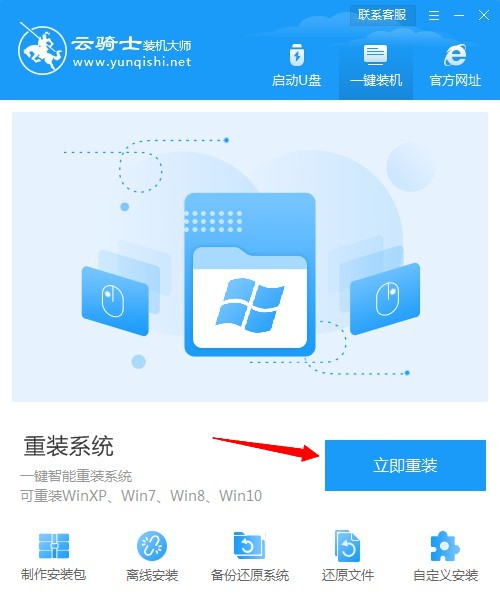
2.软件会自动检测电脑信息,之后点击下一步。
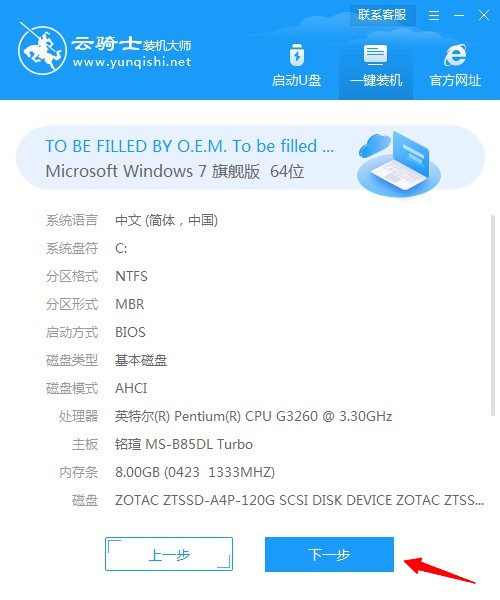
3.页面上可以选择各种版本的Windows系统进行安装,选择好需要下载的系统版本点击下一步。
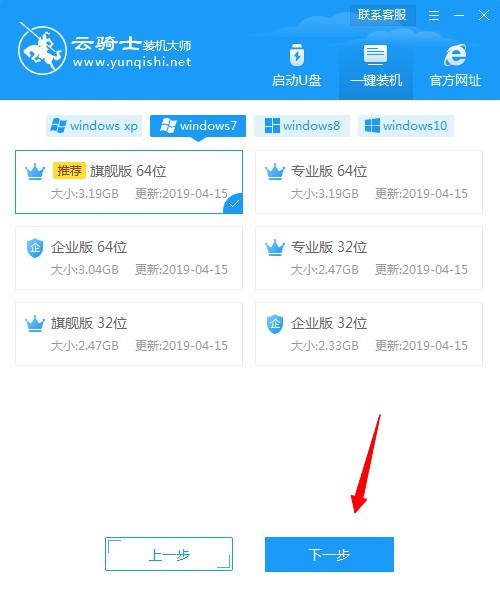
4.在选择常用软件页面上点击下一步,在文件备份页面选择想要备份的文件,这里以备份桌面数据为例,点击开始安装进行安装系统。
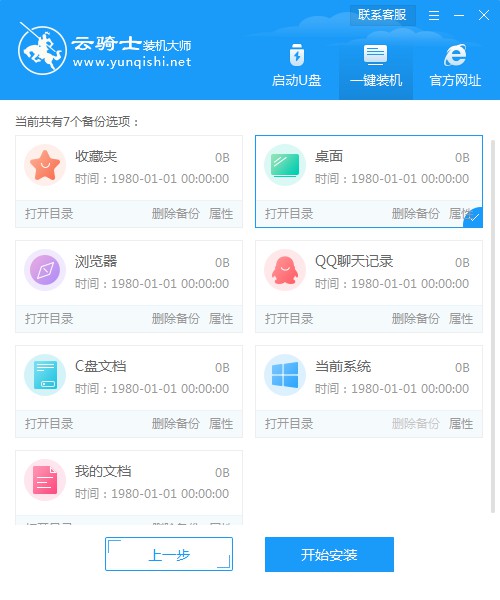
5.待安装好系统后需要还原文件时打开云骑士装机大师,点击还原文件选项。
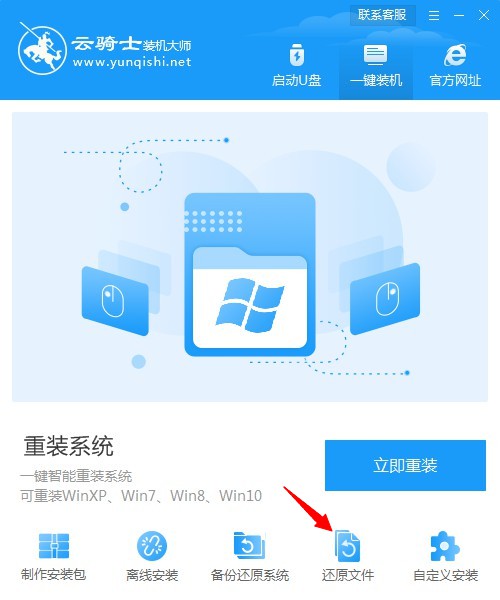
6.选择之前备份的文件点击还原文件。
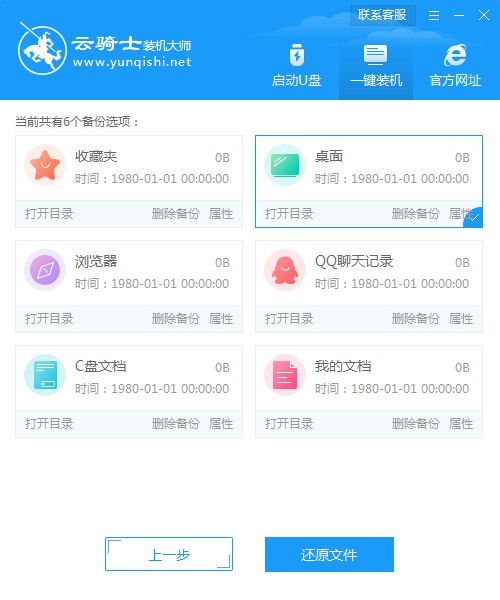
7.稍等片刻即可还原成功。
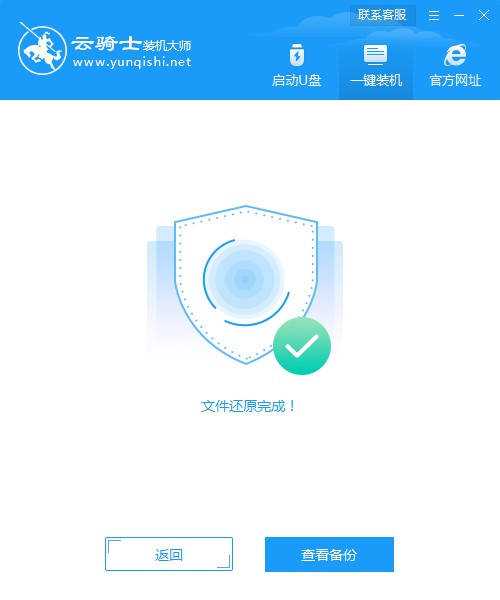
PS:以上就是重装系统前备份文件的方法,接下来分享一下电脑备份系统的方法步骤。
电脑怎么备份系统
1.打开后自动配置用户电脑信息,点击页面下的备份还原系统。
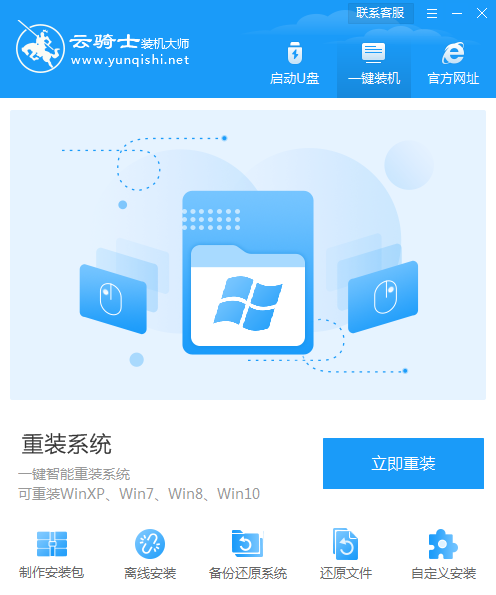
2.选择Ghost备份还原页面,点击新增备份。
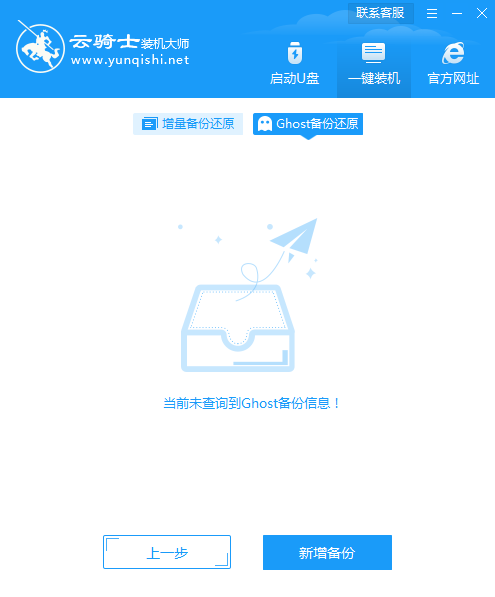
3.接下来显示Windows系统和压缩等级,压缩等级低则文件大速度快,压缩等级高则文件小速度慢。这里选择默认的压缩等级低,点击开始备份。
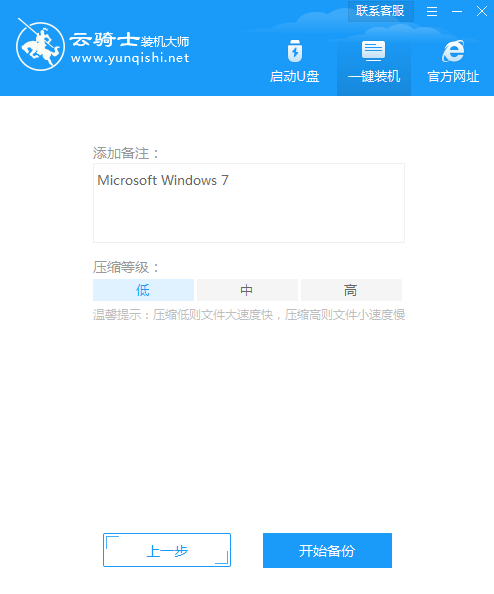
4.用户无需操作,等待环境部署系统备份。完成后点击重新启动。
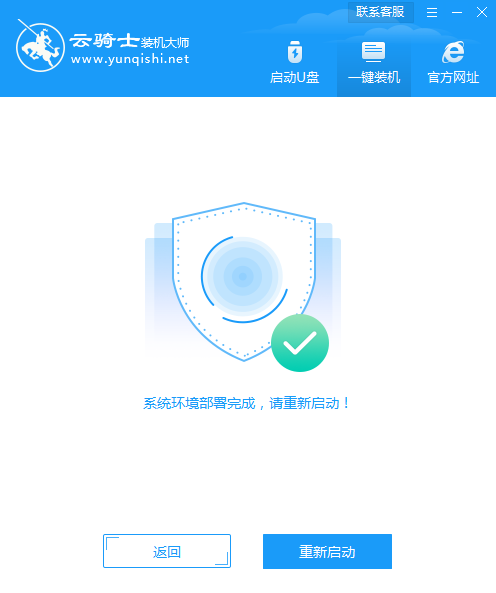
5.重启时,弹出系统引导选项,选择YunQiShi PE-GHOST选项,等待加载进入PE系统。

6.进入PE系统后,无需操作,云骑士软件会自动加载配置信息,并开始安装,耐心等待即可。

8.备份完成之后,点击立即重启,重启过程中选择Windows 7系统进入,即备份完成。
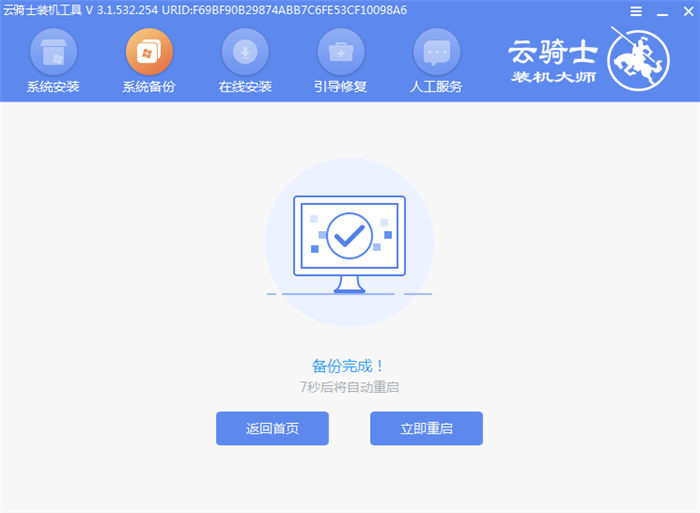
点击阅读全文